Lenovo IdeaPad U510 User Guide [cs]
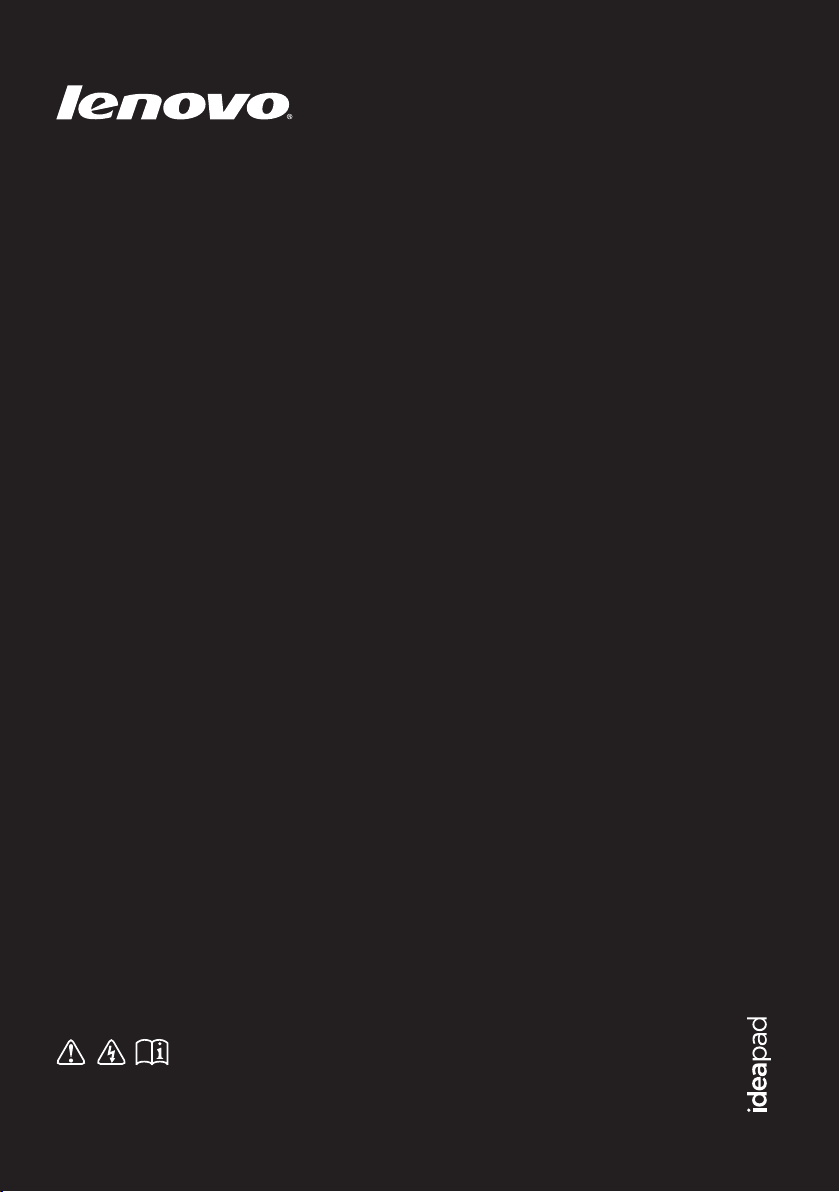
Lenovo IdeaPad
U510
Uživatelská příručka V1.0
Před používáním počítače si přečtěte bezpečnostní
upozornění a důležité rady v dodaných příručkách.

Poznámka
•
Před používáním výrobku si přečtěte Příručku s bezpečnostními a obecnými
informacemi Lenovo.
•
Některé pokyny v této příručce mohou předpokládat, že používáte operační
®
systém Windows
8. Jestliže používáte jiný operační systém Windows,
některé postupy mohou být lehce odlišné. Jestliže používáte jiný operační
systém, některé postupy pro vás nemusí platit.
•
Vlastnosti a funkce popsané v této příručce jsou společné většině modelů.
Některé funkce nemusí být na vašem počítači dostupné a naopak, váš počítač
může nabízet funkce neuvedené v této příručce.
•
Obrázky v této příručce se mohou lišit od skutečného produktu. Viz skutečný
produkt.
Oznámení o předpisech
•
Můžete jej nalézt na adrese http://support.lenovo.com, kde klepněte na
možnost User guides and manuals.
První vydání (Červenec 2012)
© Copyright Lenovo 2012.
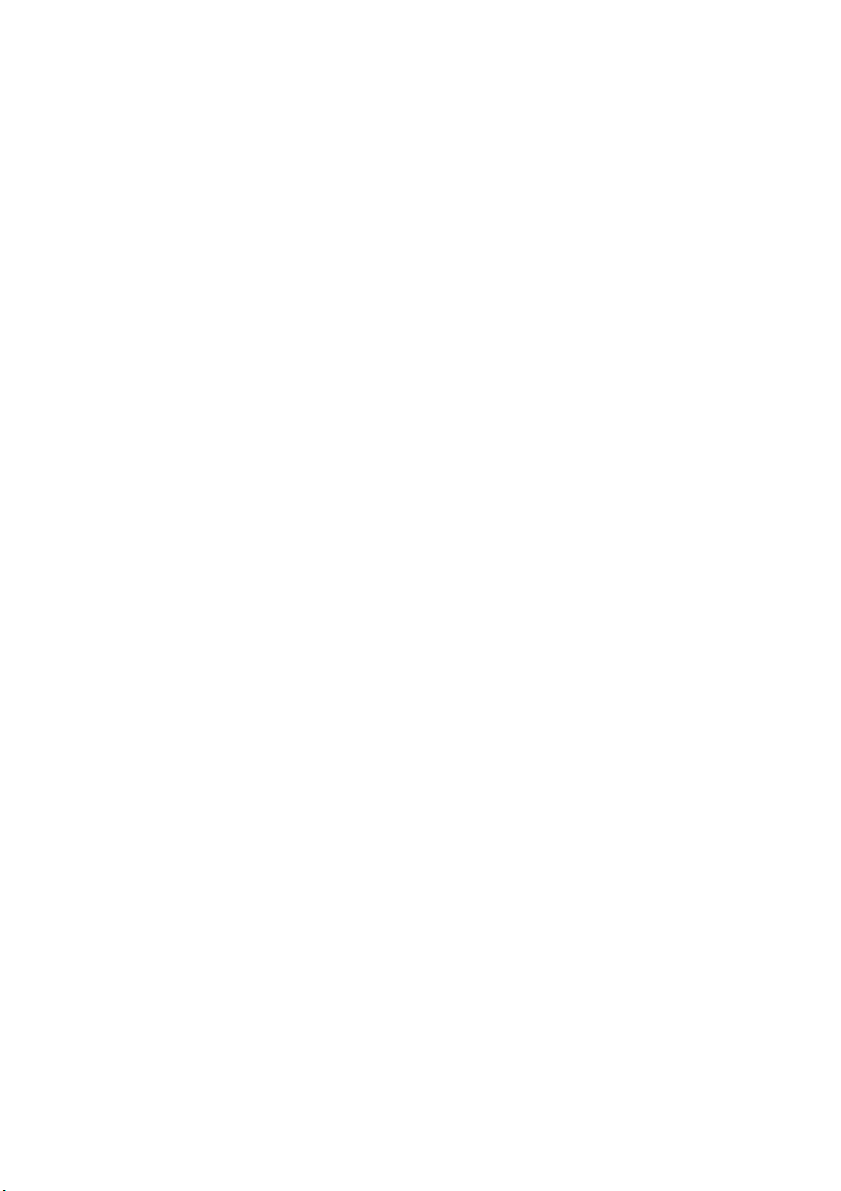
Obsah
Kapitola 1. Seznámení s počítačem ......................................................1
Pohled shora...................................................................................................................1
Pohled zleva ...................................................................................................................6
Pohled zprava.................................................................................................................9
Pohled zepředu.............................................................................................................11
Pohled zdola.................................................................................................................12
Kapitola 2. Začínáme se systémem Windows 8.................................13
První konfigurace operačního systému........................................................................13
Rozhraní operačního systému ......................................................................................13
Symboly .......................................................................................................................14
Uvedení počítače do režimu spánku nebo jeho vypnutí ..............................................16
Připojení k bezdrátové síti LAN ..................................................................................18
Nápověda a podpora.....................................................................................................19
Kapitola 3. Systém Lenovo OneKey Recovery ..................................20
Kapitola 4. Řešení problémů................................................................21
Časté dotazy .................................................................................................................21
Řešení problémů ..........................................................................................................24
Obchodní známky.................................................................................29
i
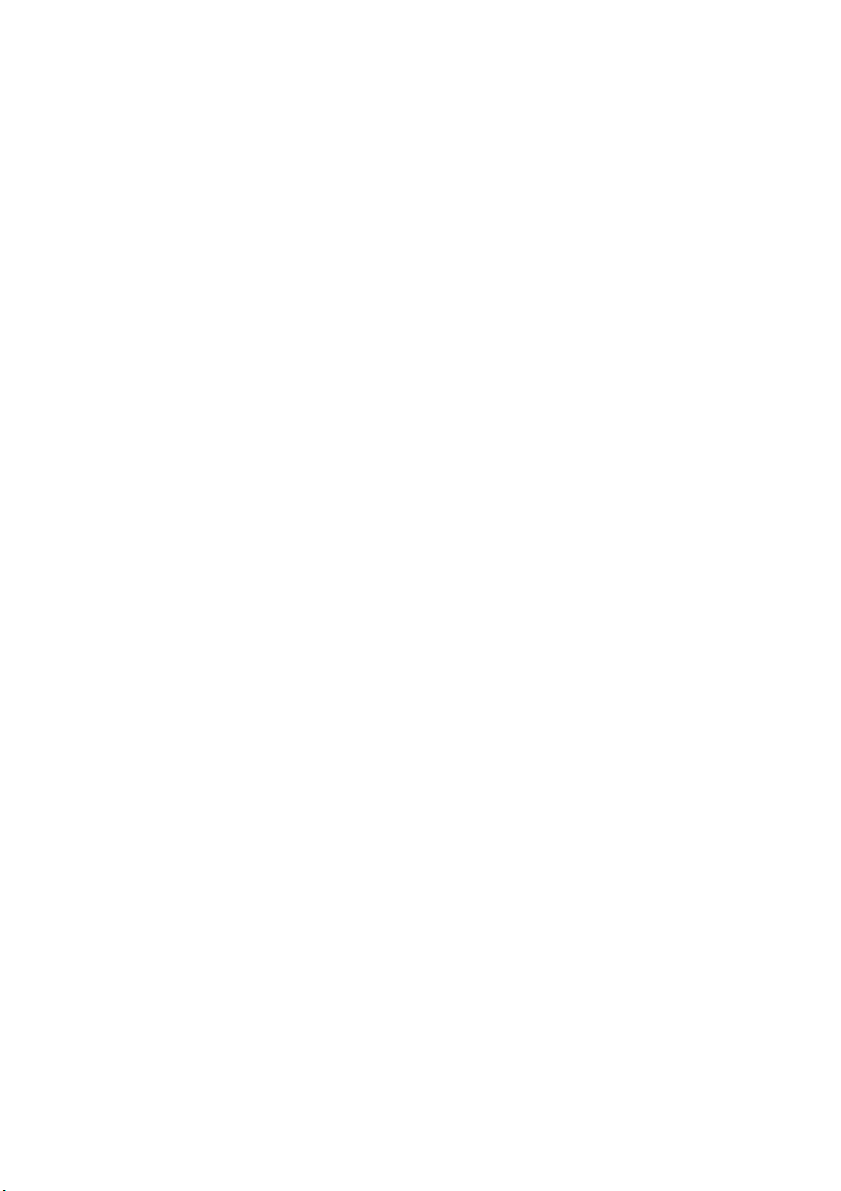
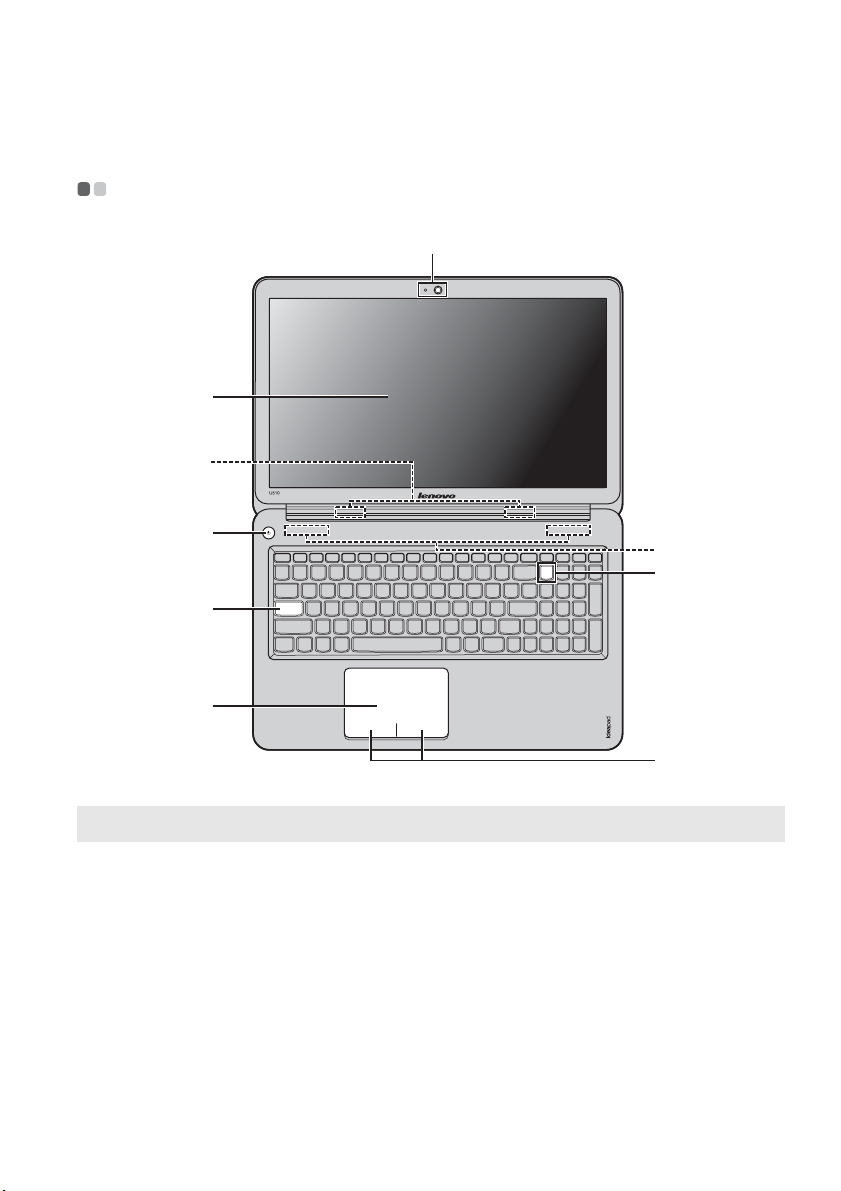
Kapitola 1. Seznámení s počítačem
Pohled shora - - - - - - - - - - - - - - - - - - - - - - - - - - - - - - - - - - - - - - - - - - - - - - - - - - - - - - - - - - - - - - - - - - - - - - - - - - - - - - - - - - - - - - - -
a
b
c
d
g
h
e
f
i
Poznámka: Čárkované oblasti označují části, které nejsou z vnějšku vidět.
Upozornění:
• NEOTEVÍREJTE displej o více než 130 stupňů. Když zavíráte panel displeje, dávejte pozor.
Nenechávejte mezi panelem a klávesnicí žádné předměty, jako jsou tužky, pera apod. Mohlo by tak
dojít k poškození displeje.
1
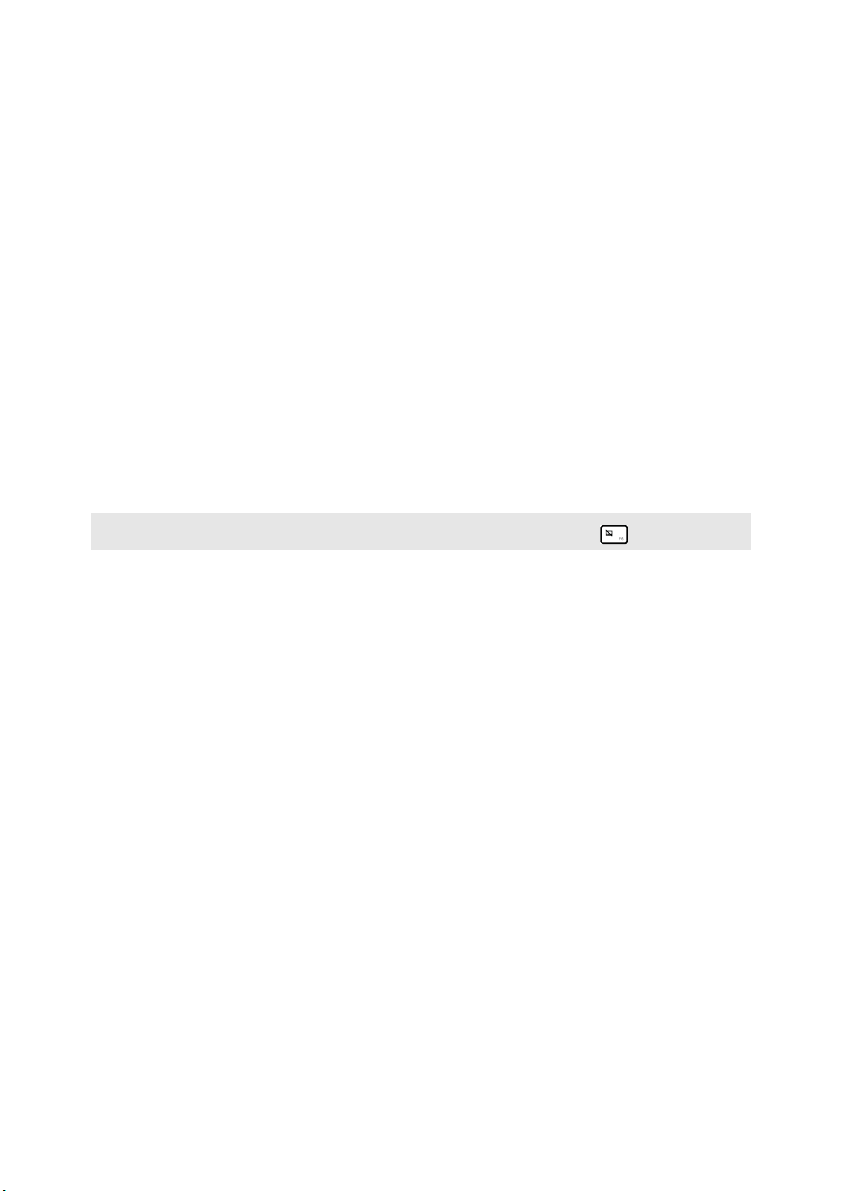
Kapitola 1. Seznámení s počítačem
Vestavěná
a
Kameru můžete použít pro obrazovou komunikaci.
kamera
Displej počítače
b
Antény pro
c
bezdrátovou síť
LCD displej s podsvícením LED nabízí vynikající vizuální
výstup.
Připojením k adaptéru bezdrátové sítě LAN lze přijímat a
odesílat bezdrátový signál.
LAN
d
Tlačítko napájení
Indikátor funkce
e
Stiskem tohoto tlačítka zapnete počítač.
Caps lock
Touchpad
f
Poznámka: Touchpad můžete zapnout nebo vypnout stisknutím tlačítka F6 ()
Reproduktory
g
Indikátor funkce
h
Touchpad funguje jako běžná počítačová myš.
Reprodukují zvuk.
Num lock
Tlačítka
i
touchpadu
Levá/pravá strana funguje jako levé/pravé tlačítko na běžné
počítačové myši.
2

Kapitola 1. Seznámení s počítačem
Funkční klávesy klávesnice
Stisknutím příslušných funkčních kláves můžete okamžitě změnit nastavení systému.
Tuto funkci můžete použít stisknutím a podržením klávesy Fn a současným
stisknutím jedné z funkčních kláves .
a b
V následující části jsou popsány funkce jednotlivých funkčních kláves.
Fn + Home: Aktivace funkce pauzy.
Fn + End: Aktivace funkce přerušení.
b
a
b
Fn + PgUp: Zapnutí nebo vypnutí funkce scroll lock.
Fn + PgDn: Aktivace funkce systémového požadavku.
Fn + mezerník
(u vybraných modelů):
Zapnutí nebo vypnutí podsvícení klávesnice.
3
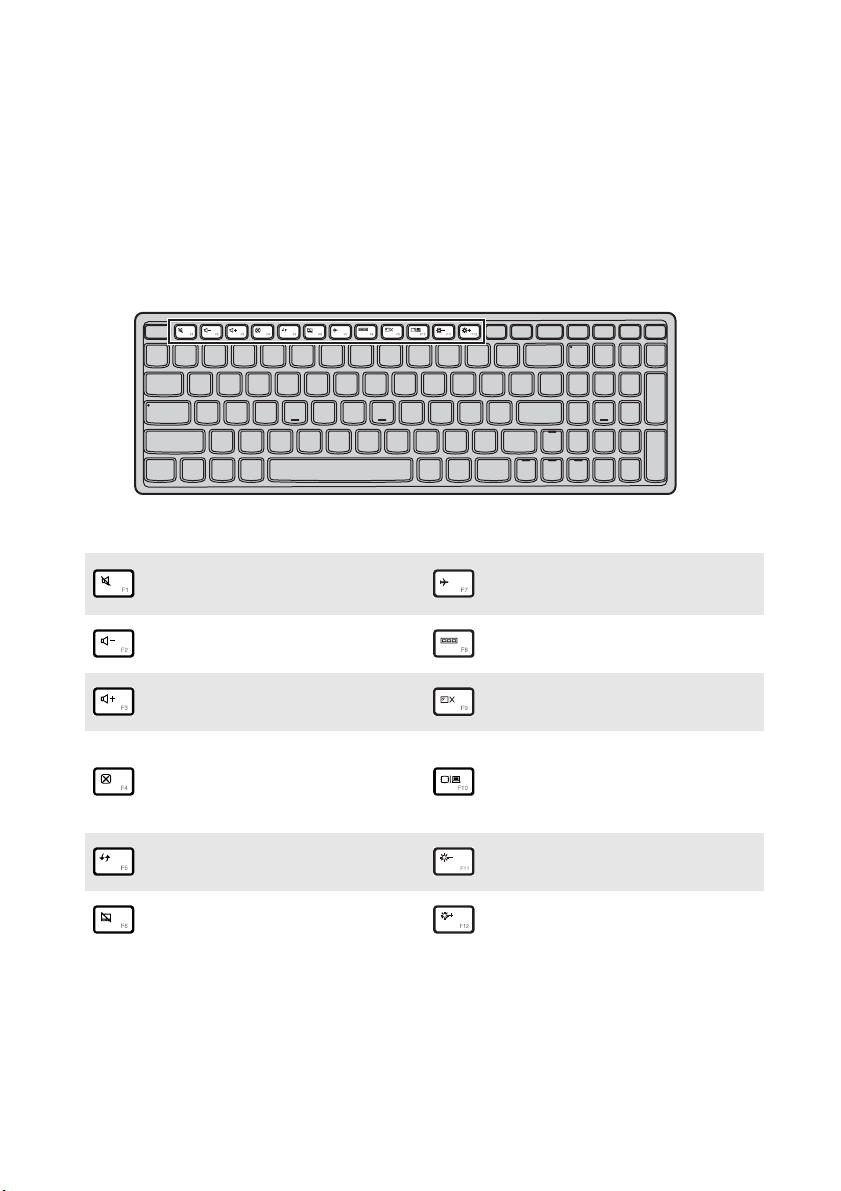
Kapitola 1. Seznámení s počítačem
Klávesové zkratky
Používání klávesových zkratek
Stisknutím příslušných funkčních kláves lze rychle přistoupit k některým nastavením
systému.
Stisknutím příslušné klávesové zkratky můžete okamžitě změnit nastavení systému.
Následující část popisuje funkce jednotlivých klávesových zkratek.
Ztlumení / zrušení ztlumení
:
zvuku.
Zapnutí nebo vypnutí režimu
:
Letadlo.
Snížení hlasitosti.
:
Zvýšení hlasitosti.
:
Zavření právě aktivního
:
okna.
Aktualizace plochy nebo
:
právě aktivního okna.
Zapnutí/vypnutí
:
touchpadu.
Zobrazení všech právě
:
spuštěných aplikací.
Zapnutí/vypnutí podsvícení
:
LCD obrazovky.
Otevření rozhraní pro přepnutí
zobrazovacího zařízení, ve
:
kterém lze vybrat tento
notebook nebo externí displej.
Snížení jasu displeje.
:
Zvýšení jasu displeje.
:
4
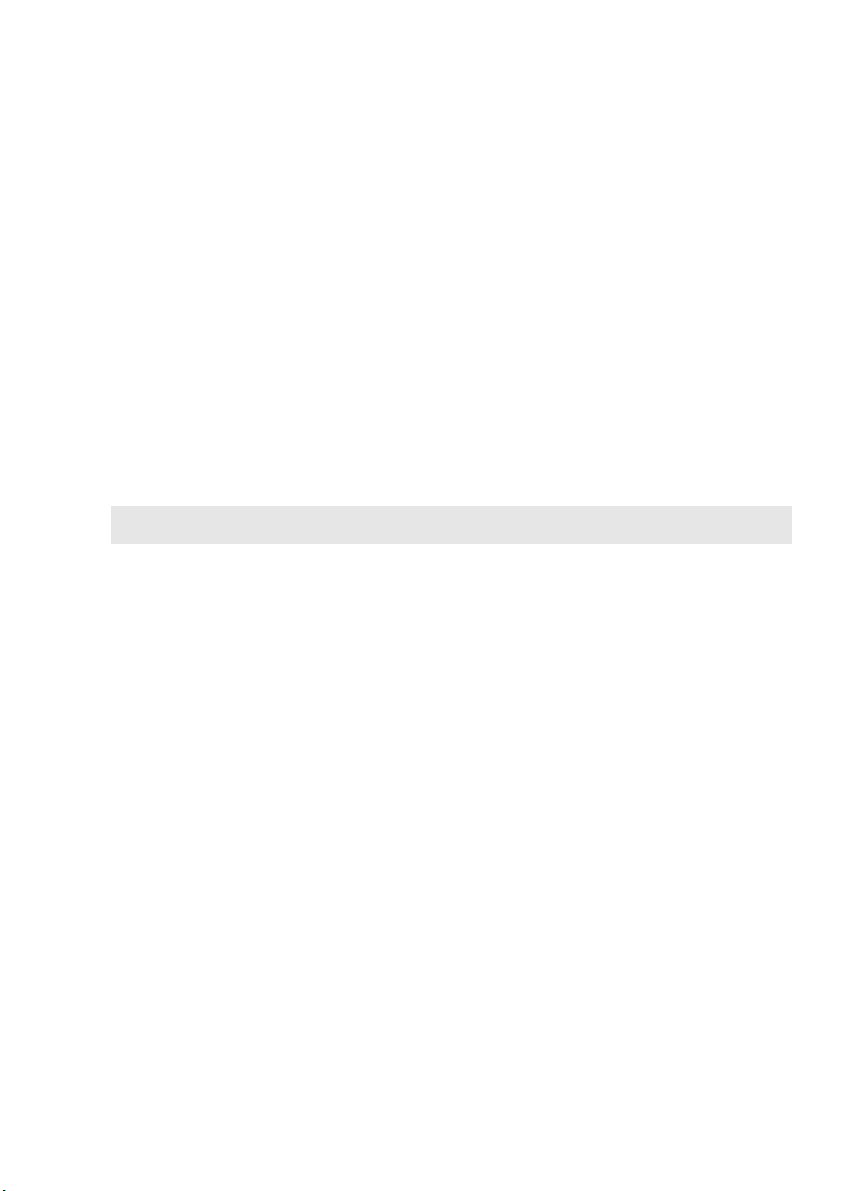
Kapitola 1. Seznámení s počítačem
Nastavení režimu klávesových zkratek
Ve výchozím nastavení lze funkce klávesových zkratek použít stisknutím příslušné
klávesové zkratky. Režim klávesových zkratek lze ovšem vypnout v Nástroji pro
nastavení systému BIOS. Vypnutí režimu klávesových zkratek:
1
Vy p n ěte počítač.
2
Stiskněte tlačítko Novo a potom vyberte možnost BIOS Setup (Nastavení
systému BIOS).
3
V Nástroji pro nastavení systému BIOS otevřete nabídku Configuration
(Konfigurace) a změňte nastavení položky HotKey Mode (Režim klávesových
zkratek) z hodnoty Enabled (Zapnuto) na hodnotu Disabled (Vypnuto).
4
Otevřete nabídku Exit (Konec) a vyberte možnost Exit Saving Changes
(Ukončit a uložit změny).
Poznámka: Když je vypnutý režim klávesových zkratek, můžete funkce klávesových zkratek použít
stisknutím klávesy Fn a příslušné klávesové zkratky.
5
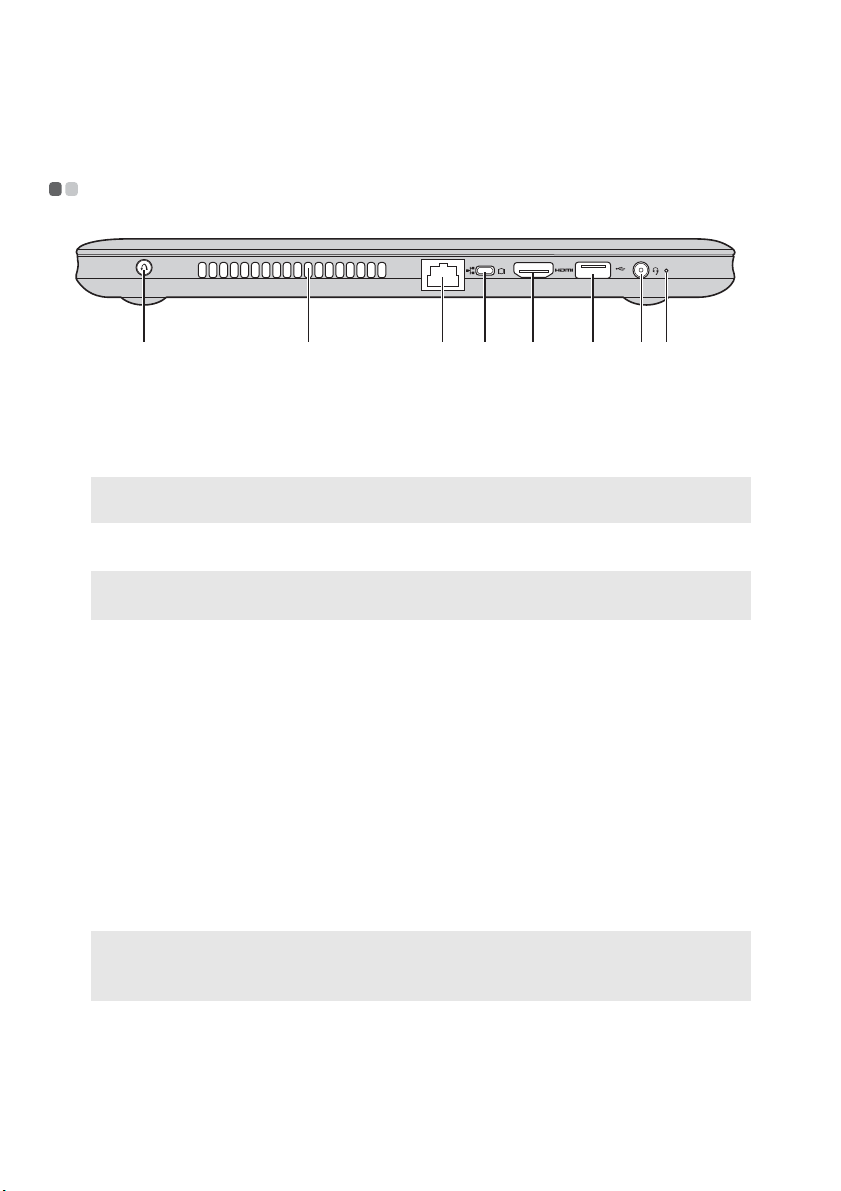
Kapitola 1. Seznámení s počítačem
c
c
Pohled zleva - - - - - - - - - - - - - - - - - - - - - - - - - - - - - - - - - - - - - - - - - - - - - - - - - - - - - - - - - - - - - - - - - - - - - - - - - - - - - - - - - - - - - - - - -
a b
Tlačítko Novo
a
Poznámka: Podrobnosti naleznete v části „Kapitola 3. Systém Lenovo OneKey Recovery“ na
b
Ventilační otvory
Poznámka: Zajistěte, aby ventilační otvory nebyly blokovány, jinak by mohlo dojít k přehřátí
straně 20.
počítače.
Port RJ-45
MINI VGA
d
Port HDMI
e
Port USB 3.0
f
Poznámka:
• Podrobnosti naleznete v části „Připojení USB zařízení“ na straně 8.
• Při zapnutí tohoto nastavení se zkrátí životnost baterie počítače.
Když je počítač vypnutý, můžete stisknutím tohoto tlačítka
otevřít nabídku tlačítka Novo. Z nabídky tlačítka Novo spusťte
systém Lenovo OneKey Recovery nebo Nástroj pro nastavení
systému BIOS nebo otevřete nabídku spuštění počítače.
Odvádí teplo z vnitřku počítače.
Slouží k připojení počítače k ethernetové síti.
Slouží k připojení externích zobrazovacích zařízení.
Slouží pro připojení k zařízením se vstupem HDMI, jako jsou
televize nebo monitor.
Slouží k připojení zařízení standardu USB.
Pokud je v Nástroji pro nastavení systému BIOS nastavena
položka Always on USB (USB vždy zapnuto) na hodnotu
Enabled (Zapnuto), když je počítač vypnutý, port dokáže
nabíjet většinu aktuálně dostupných externích USB zařízení.
Můžete nastavit nabíjení přes USB, dokud napětí baterie
neklesne na 30 %, 40 % nebo 50 %.
d e f g h
Kombinovaný
g
audio konektor
6
Slouží k připojení sluchátek nebo náhlavní soupravy.
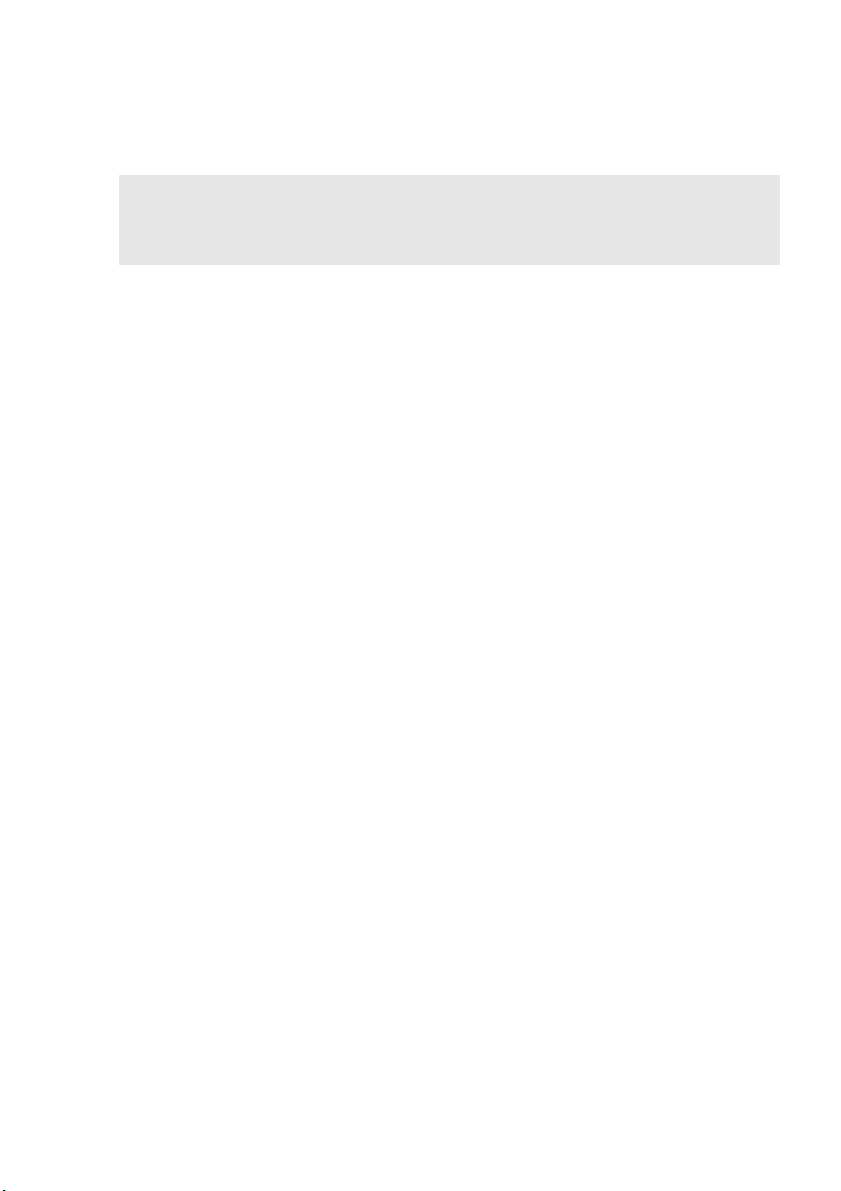
Kapitola 1. Seznámení s počítačem
Poznámka:
• Kombinovaný audio konektor nepodporuje konvenční mikrofony.
• Při připojení sluchátek nebo náhlavních souprav jiných výrobců nemusí být kvůli odlišným
průmyslovým standardům podporována funkce nahrávání.
Vestavěný
h
mikrofon
Zachycuje zvuk, což lze využít při video hovoru, nahrávání
komentáře nebo zvuku.
7
